Próbálja meg frissíteni az illesztőprogramokat a gyors javítás érdekében
- Az Lsalso.exe magas CPU-használattal kapcsolatos probléma a Credential Guard és a KeyGuard funkcióval van összefüggésben.
- A rosszindulatú programok fertőzései vagy a rendszerfájlok sérülése a legismertebb kiváltó okok a hibához.
- A hiba kijavításához használhatja a Windows Feladatkezelőben található eltávolítási folyamatot.

xTELEPÍTÉS A LETÖLTÉSI FÁJLRA KATTINTVA
Így oldhatja meg a számítógéppel kapcsolatos problémákat és távolíthatja el a sérült fájlokat 3 egyszerű lépésben:
- Töltse le és telepítse a Fortect programot.
- Indítsa el az alkalmazást a szkennelési folyamat elindításához.
- Kattints a Indítsa el a Javítást gombot a számítógép teljesítményét befolyásoló összes probléma megoldásához.
- A Fortect-et letöltötte 0 olvasói ebben a hónapban.
Néhány olvasónk a közelmúltban arról számolt be, hogy problémákba ütközik a Windows lsalso.exe néven ismert Feladatkezelő egyik folyamatával, ami a következőt eredményezi: magas CPU használat.
Ha Ön is tapasztalja az Lsalso.exe magas CPU-használattal kapcsolatos problémát, ne aggódjon, mivel ebben a cikkben összeállítottunk néhány lépést a probléma megoldására.
- Mi az Lsalso.exe?
- Mi okozza az Lsalso.exe magas CPU-használatot?
- Hogyan javíthatom ki az Lsalso.exe magas CPU-használatot?
- 1. Használja az Eltávolítási folyamatot
- 2. Ellenőrizze, hogy vannak-e APC-k a sorban
- 3. Frissítse az illesztőprogramokat
Mi az Lsalso.exe?
Az Lsalso.exe egy Microsoft által kifejlesztett, a Credential Guard és a KeyGuard programhoz kapcsolódó végrehajtható fájl, amely Virtual Secure Mode (VSM) módban fut, izolált felhasználói mód (IUM) folyamatként.
Az LSAISO.exe 1. virtuális megbízhatósági szinten (VTL), míg más folyamatok VTL0-ban futnak, biztosítva az érzékeny adatok, például a kivonatolt jelszavak és a Kerberos kulcsok védelmét.
A Helyi biztonsági hatóság alrendszer-szolgáltatása (LSASS) folyamat felelős a biztonsági házirendek kezeléséért, a felhasználói hitelesítésért és az auditálásért, és a Windows 10 és a Windows Server 2016 rendszerben módosult.
Bár általában biztonságosnak tartják, az LSASS magas CPU-használati problémákat okozhat, amikor bizonyos illesztőprogramok és alkalmazások megpróbálnak DLL-fájlokat betölteni az IUM-folyamatba, destabilizálva ezzel a rendszert.
Mi okozza az Lsalso.exe magas CPU-használatot?
Több oka is lehet annak, hogy az Lsalso.exe magas CPU-használati hibát tapasztal Windows PC-jén. Az alábbiakban felsorolunk néhány lehetséges okot:
- Malware fertőzés – Az Lsalso.exe egy rosszindulatú programok által gyakran megcélzott folyamat, amely magas CPU-használatot okozhat. A rosszindulatú programok Lsalso.exe-nek álcázhatják magukat, és rosszindulatú kódot futtathatnak, ami megnövekedett CPU-használatot eredményez. Folyamatosan futtassa a Windows Defendert, vagy használja bármelyiket legjobb vírusirtó szoftver a probléma megoldásához.
- Sérült vagy sérült rendszerfájlok – A sérült rendszerfájlok az Lsalso.exe folyamat hibás működését és magas CPU-használatot is okozhatnak. Ezt hardverhiba vagy szoftverhiba okozhatja. Próbáljon meg néhányat használni a dedikált eszközök a probléma megoldásához.
- Elavult illesztőprogramok –Elavult illesztőprogramok számos rendszerfolyamat hibás működését okozhatja, beleértve az Lsalso.exe fájlt is. Ez magas CPU-használathoz vezethet, mivel a folyamat korlátozott erőforrásokkal próbálja végrehajtani feladatait. Próbálja meg frissíteni az illesztőprogramokat, hogy kiküszöbölje a lehetőséget.
- Több párhuzamos folyamat – Több folyamat egyidejű futtatása azt is okozhatja, hogy az Lsalso.exe magas CPU-használatot fogyaszt. Ez túlterhelt rendszer vagy ütköző szoftveralkalmazások miatt fordulhat elő. Próbálj meg felé menni Feladatkezelő egyes folyamatok befejezéséhez.
Szakértői tipp:
SZPONSORÁLT
Néhány PC-problémát nehéz megoldani, különösen, ha hiányzó vagy sérült rendszerfájlokról és Windows tárolókról van szó.
Ügyeljen arra, hogy speciális eszközt használjon, mint pl Fortect, amely átvizsgálja és lecseréli a törött fájlokat a tárhelyéből származó friss verziókra.
A fenti okok csak néhány lehetséges ok, amiért az Lsalso.exe magas CPU-használatot fogyaszt. Folytassuk a probléma megoldásának módját a következő részben.
Hogyan javíthatom ki az Lsalso.exe magas CPU-használatot?
Mielőtt kipróbálná a cikkben található speciális hibaelhárítási vagy beállítási módosításokat, a felhasználóknak ellenőrizniük kell a következő előkészítő ellenőrzéseket.
- Távolítson el néhány szükségtelen folyamatot a Feladatkezelőből.
- Lépjen kapcsolatba a Microsoft ügyfélszolgálatával
- Állítsa vissza a Windows alapértelmezett állapotát.
A fenti ellenőrzések megerősítése után, és ha továbbra is további segítségre van szüksége, hajtsa végre az alábbi lépések bármelyikét a probléma megoldásához.
1. Használja az Eltávolítási folyamatot
- megnyomni a Windows Start gombot és írja be Feladatkezelőer a tálca keresőmezőjében, és kattintson Nyisd ki.
- Navigáljon a Folyamatok fület, és keresse meg a megcélzott alkalmazást. Ezután kattintson rá jobb gombbal, és válassza ki Utolsó feladat. (Tegye ugyanezt más potenciálisan problémás alkalmazásokkal.
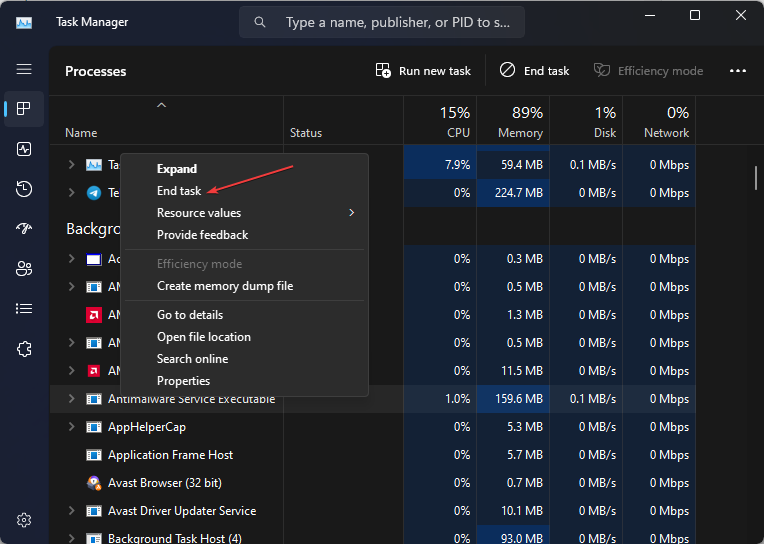
- Ezután indítsa el Eszközkezelő és keresse meg a megcélzott illesztőprogramokat.
- Kattintson rájuk a jobb gombbal, és válassza ki Illesztőprogram eltávolítása a helyi menüből, és nézze meg, hogy ez változtat-e az lsalso.exe által okozott magas CPU-használatban.

A problémás alkalmazások és illesztőprogramok folyamatainak megszüntetése segíthet a probléma megoldásában, mivel bizonyos Az alkalmazások és az illesztőprogramok betölthetik a DLL-t az IUM-folyamatba, ami a CPU-használat megugrását eredményezi. lsalso.exe.
2. Ellenőrizze, hogy vannak-e APC-k a sorban
- Telepítse a Windows hibakeresés (WinDbg) eszköz a Windows illesztőprogram készlet.
- Akkor használd NotMyFault.exe a Sysinternals webhelyéről, hogy kernelmemória-kiírást generáljon a tüske alatt.
- A kernelmemória engedélyezéséhez nyomja meg a gombot ablakok + R gombok elindításához Fuss párbeszédablak.
- Ezután írja be vezérlő rendszer a párbeszédpanel szövegmezőjében, és nyomja meg a gombot Belép.

- Kattintson Haladó rendszerbeállítások a bal oldali ablaktáblán.

- Navigáljon a Fejlett lapon a Rendszer tulajdonságai párbeszédablak. Kattintson a Beállítások alatti gombot Indítás és helyreállítás.

- Ezután bontsa ki a következőhöz tartozó legördülő menüt Írjon hibakeresési információkat és válassz Kernel memória kiíratása. Ezután nyomja meg rendben.
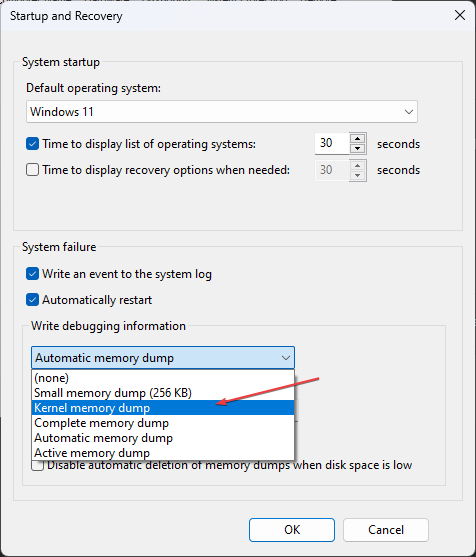
- Most navigáljon a Start menü és kattintson a Windows Kits belépés. Választ WinDbg (x64/x86) A folytatáshoz.
- Kattintson Fájl és válassza ki Szimbólum fájl elérési útja.
- Most pedig írj https://msdl.microsoft.com/download/symbols a Microsoft Symbol Server ban,-ben Szimbólumút szakasz.
- Kattintson rendben és elérje a Fájl menü ismét.
- Választ Nyissa meg a Crash Dump-ot és böngésszen a 9. lépésben megjelölt helyen.
- Következő, kattintson Nyisd ki.
- Ezután írja be a parancsablakba, és nyomja meg a gombot Belép.
- A parancs végrehajtása után keresse meg
.sys alatt LsaIso.exe. - Lépjen kapcsolatba az illesztőprogram szállítójával, majd forduljon hozzájuk ezt a Microsoft dokumentumot az elkülönített felhasználói mód (IUM) enyhítésére vonatkozó ajánlásokért.
Ha a fent említett első lépés nem működött az Ön számára, akkor ezeknek az ingyenes eszközöknek a segítségével ellenőrizheti a problémás illesztőprogramokat.
- Az Evr.dll hiányzik? Hogyan javítsd ki vagy töltsd le újra
- Az Msvcp140.dll hiányzik? A hiba kijavítása
- A Bing Chatbot letiltása a Skype-ban [leggyorsabb módszerek]
- Wdiwifi.sys BSoD-hiba: Hogyan javítható ki 3 lépésben
3. Frissítse az illesztőprogramokat
- Kattintson a bal gombbal a Rajt gombot, és válassza ki Beállítások.
- Ezután kattintson a gombra Windows Update és válassza ki Haladó beállítások.
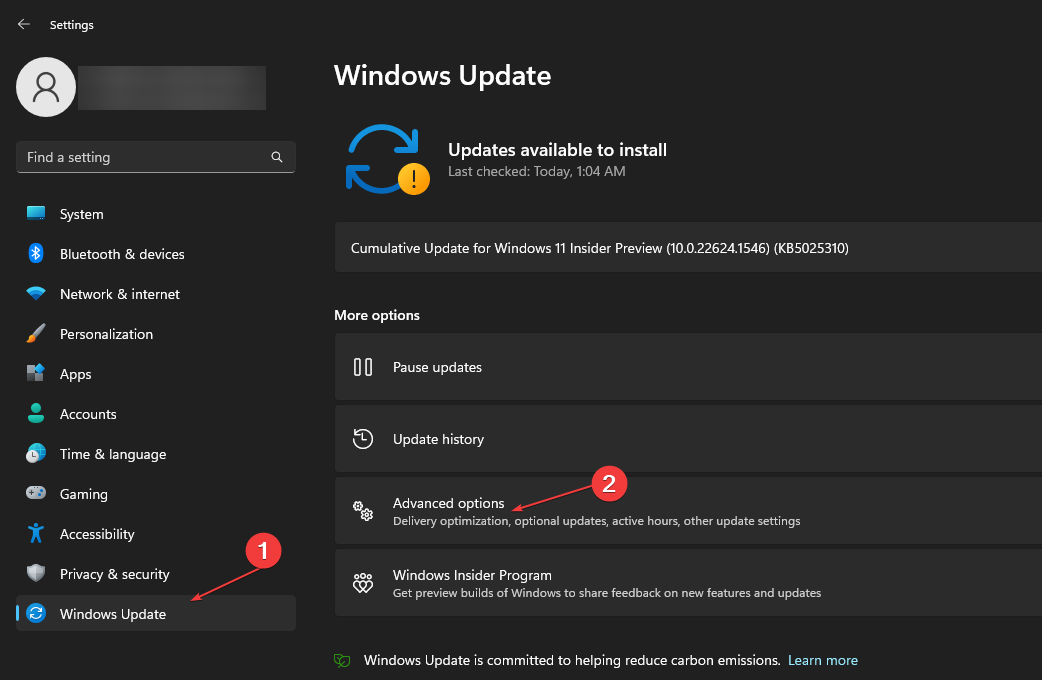
- Választ Opcionális frissítések a következő ablakban.
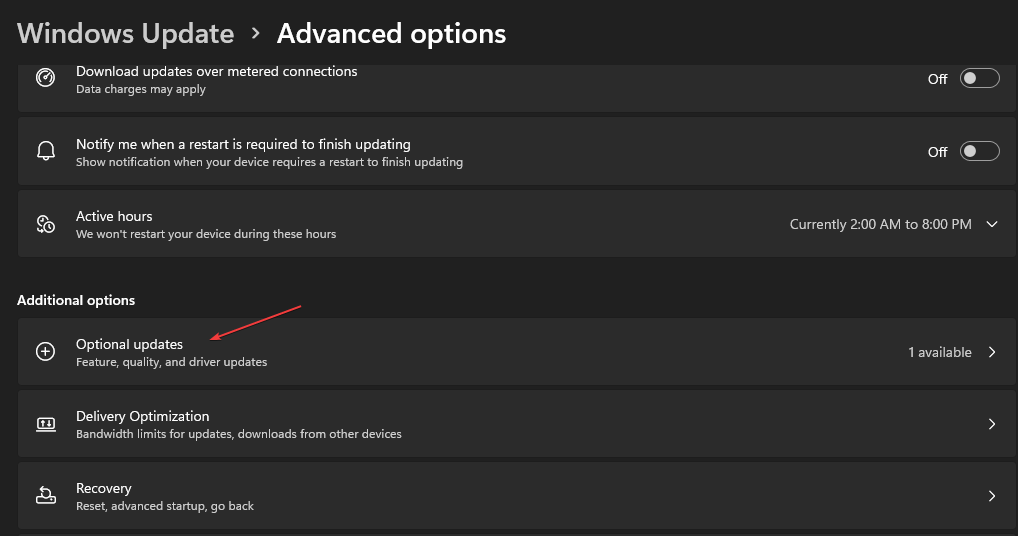
- Kattintson Illesztőprogram-frissítések, jelölje be az elérhető frissítéseket, és kattintson a gombra Letöltés és telepítés gomb.
Ez egy gyors alternatíva az eszközön lévő összes elavult illesztőprogram frissítésére, amelyek ezt a hibát okozhatják.
És ez az Lsalso.exe magas CPU-használattal kapcsolatos probléma megoldása.
A javítással kapcsolatos további információkért .exe fájlt, ha nem nyílik meg a Windows rendszerben, fedezze fel dedikált útmutatónkat. Ha bármilyen kérdése vagy javaslata van, ne habozzon használni az alábbi megjegyzések szakaszt.
Még mindig problémákat tapasztal?
SZPONSORÁLT
Ha a fenti javaslatok nem oldották meg a problémát, akkor számítógépén súlyosabb Windows-problémák léphetnek fel. Javasoljuk, hogy válasszon egy olyan all-in-one megoldást, mint pl Fortect a problémák hatékony megoldásához. A telepítés után egyszerűen kattintson a Megtekintés és javítás gombot, majd nyomja meg Indítsa el a Javítást.


